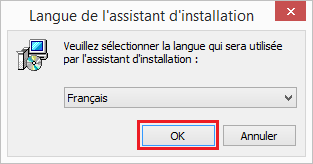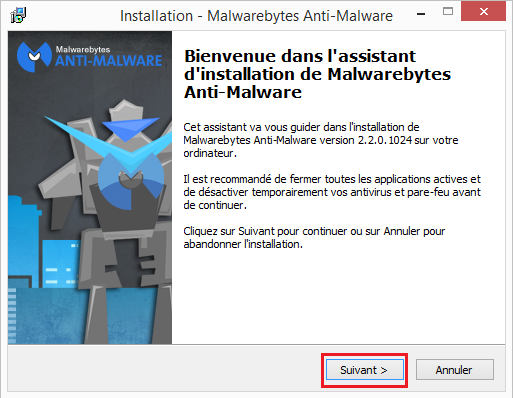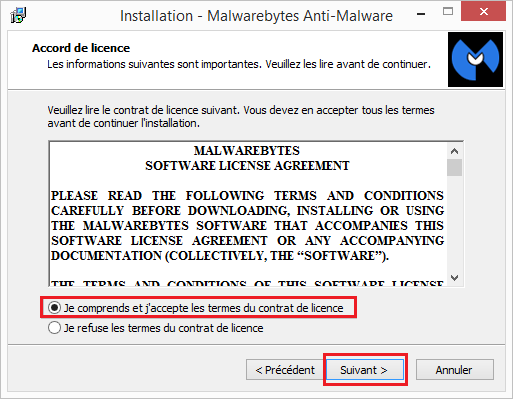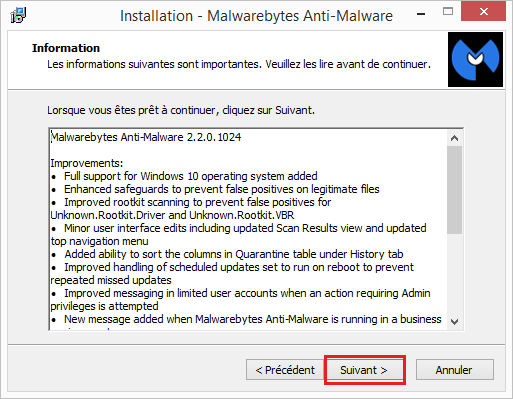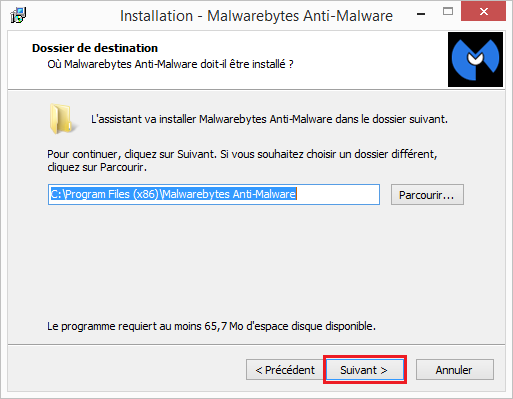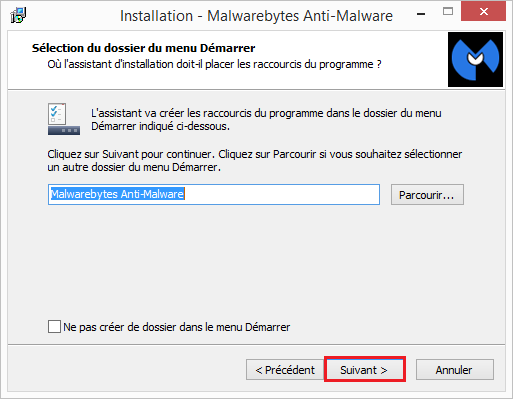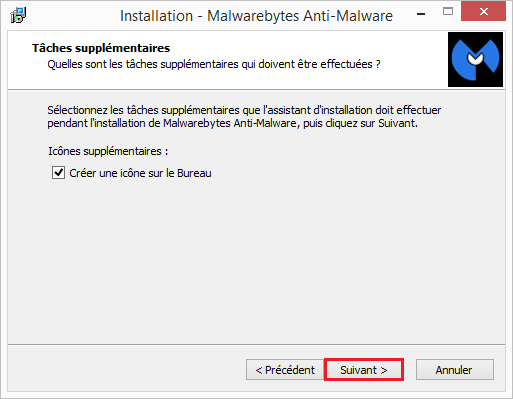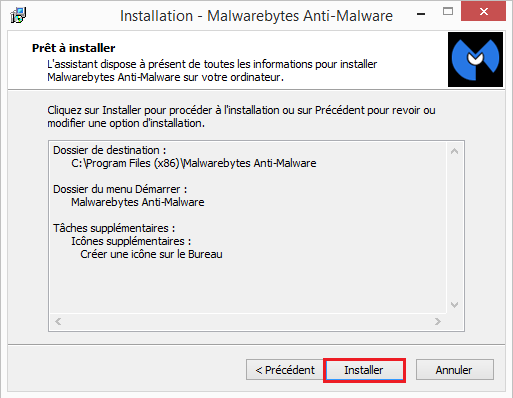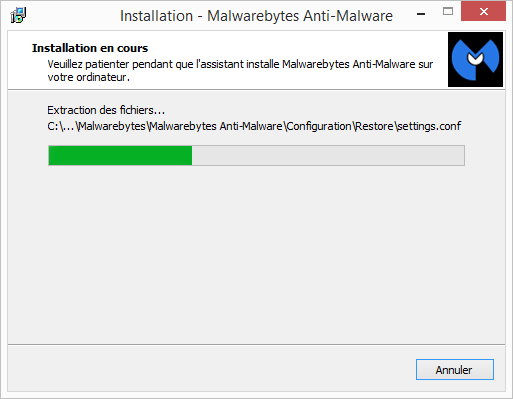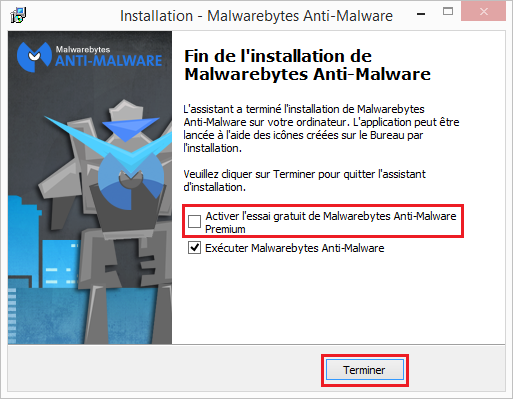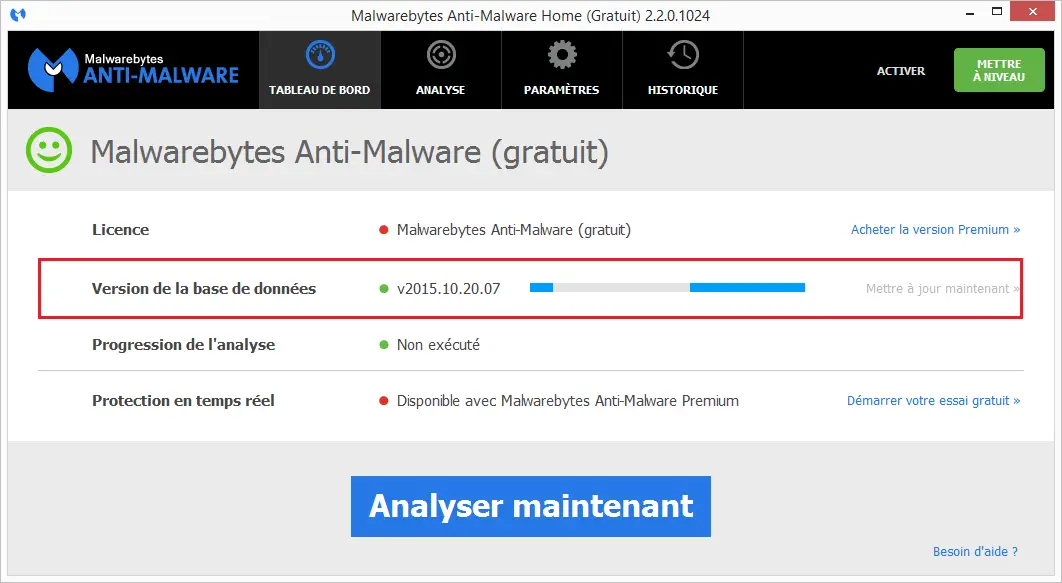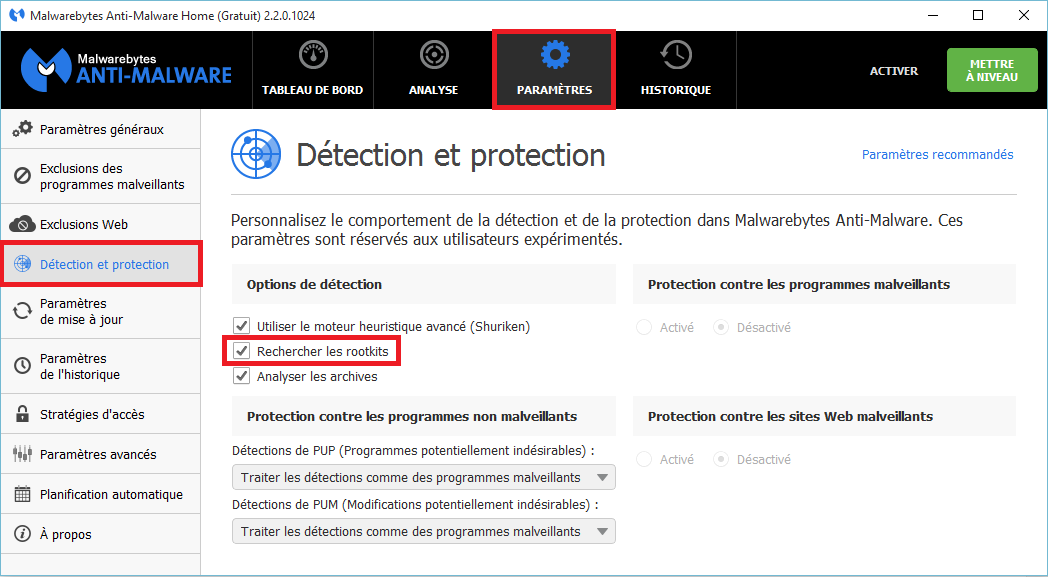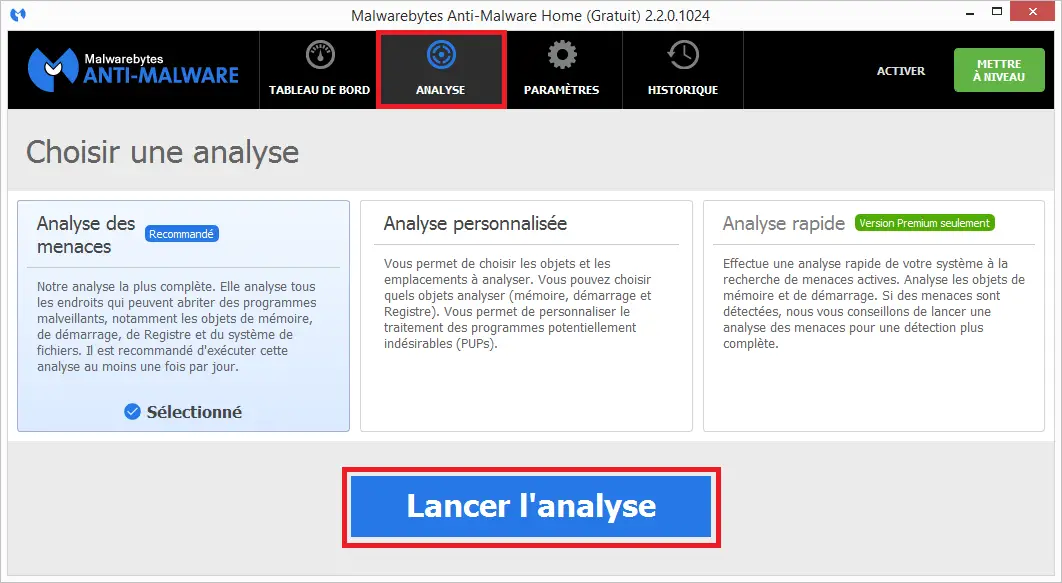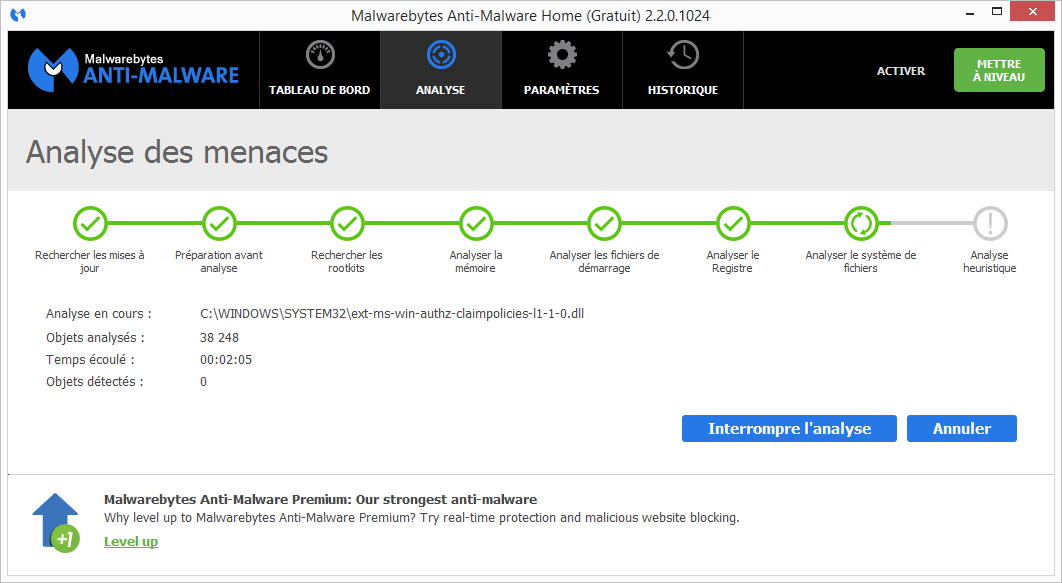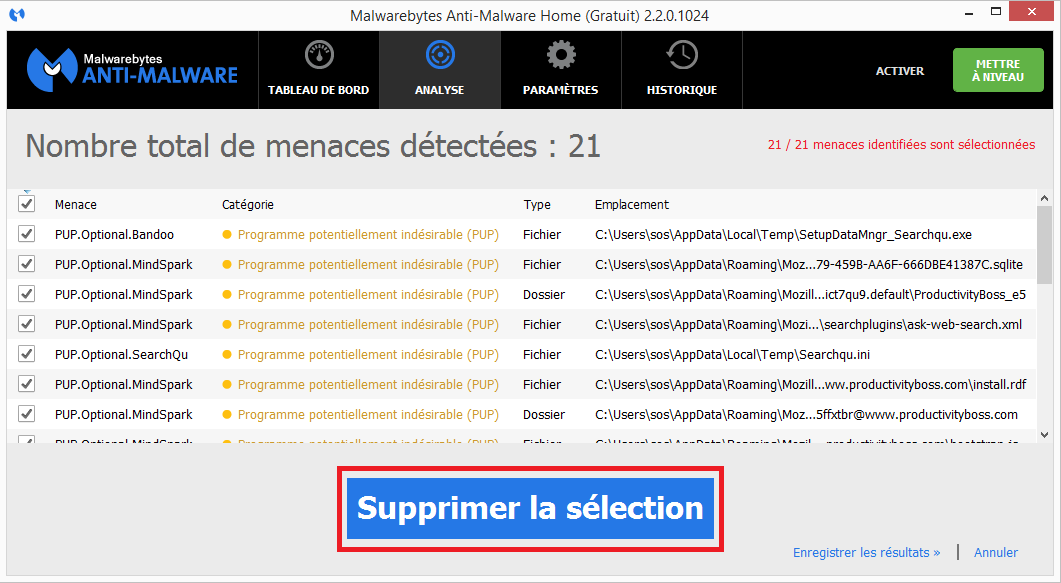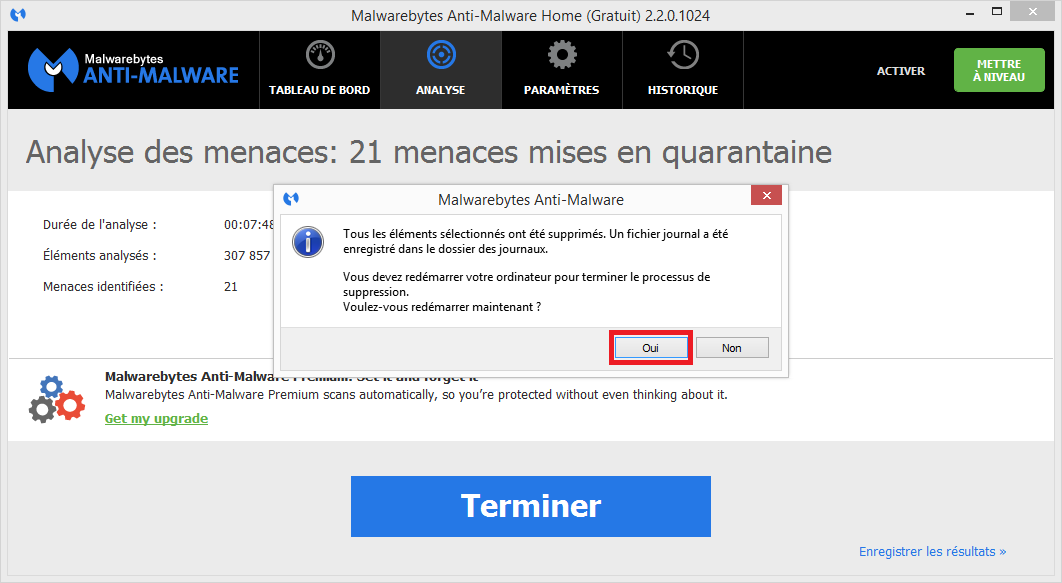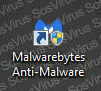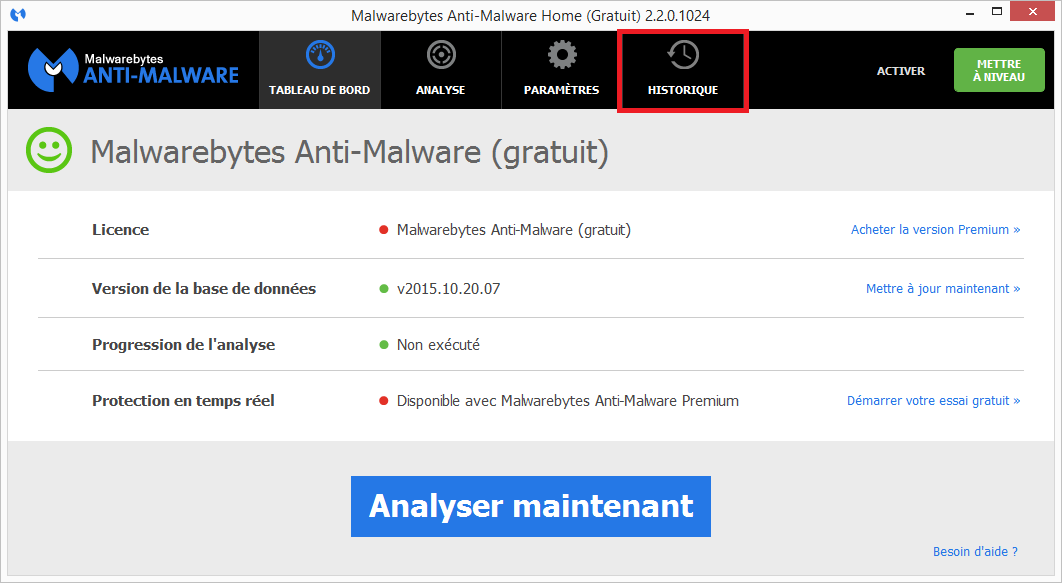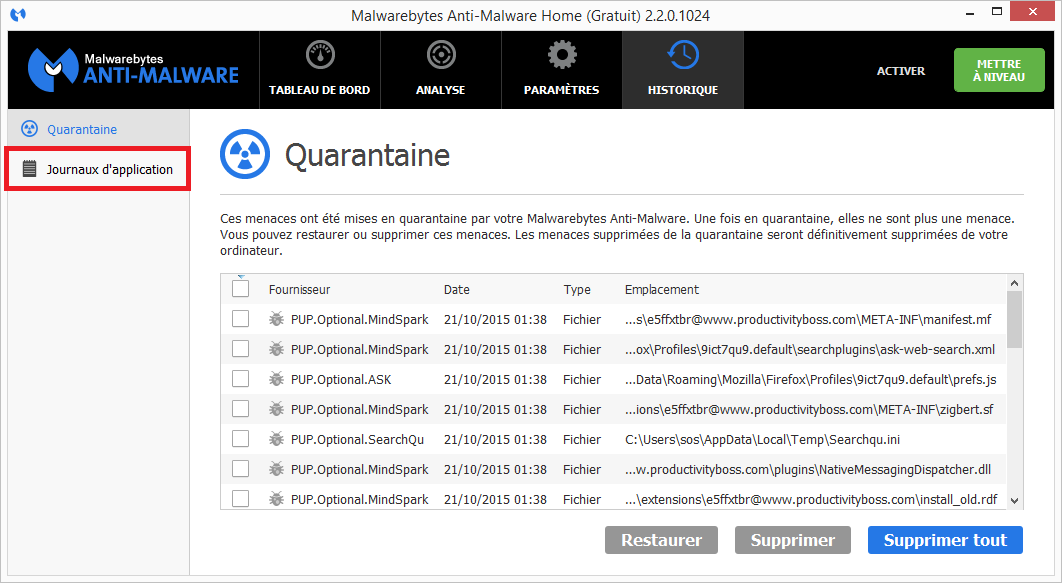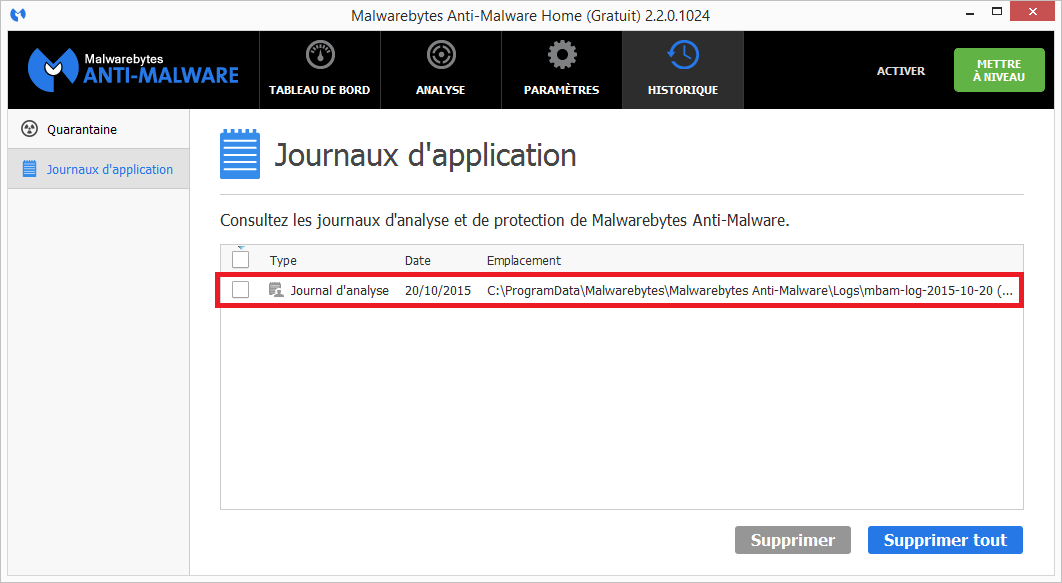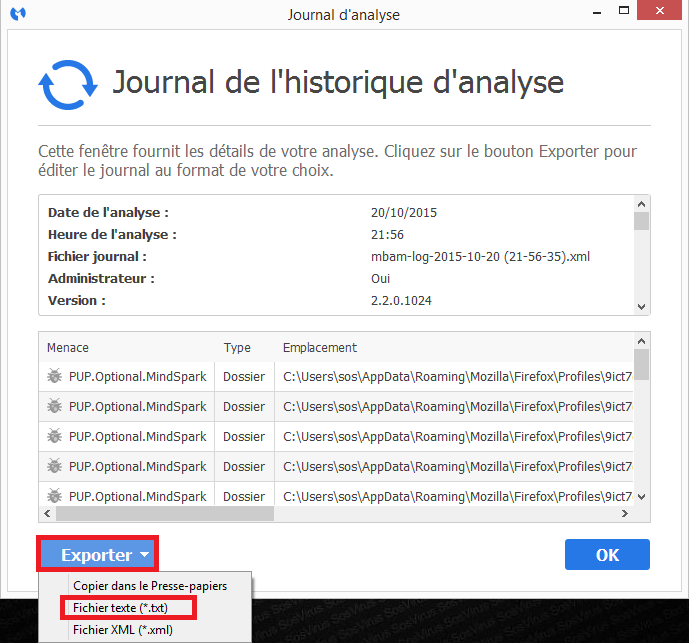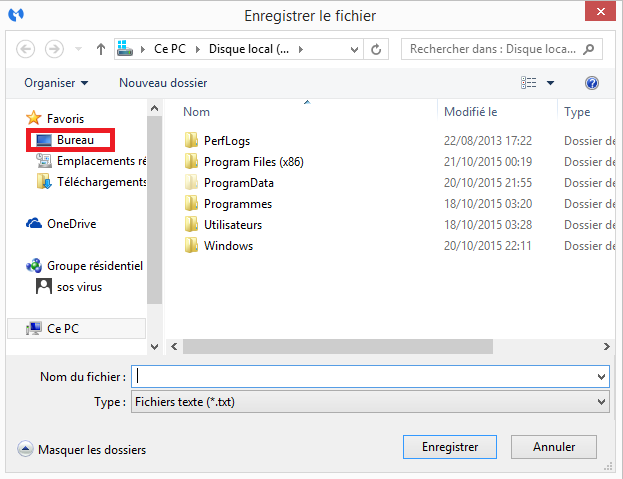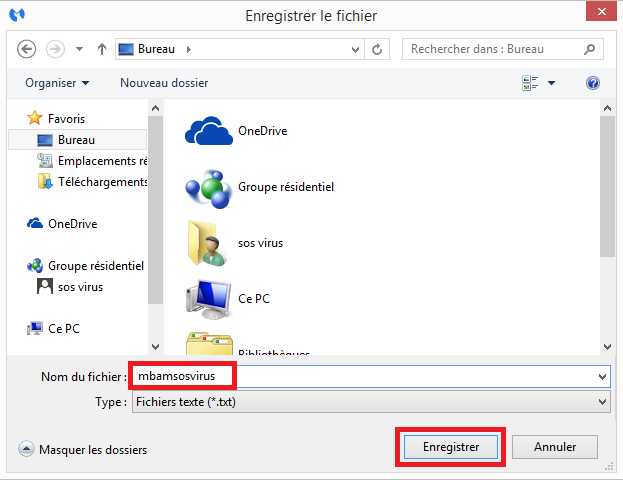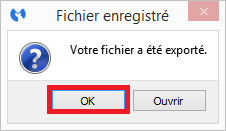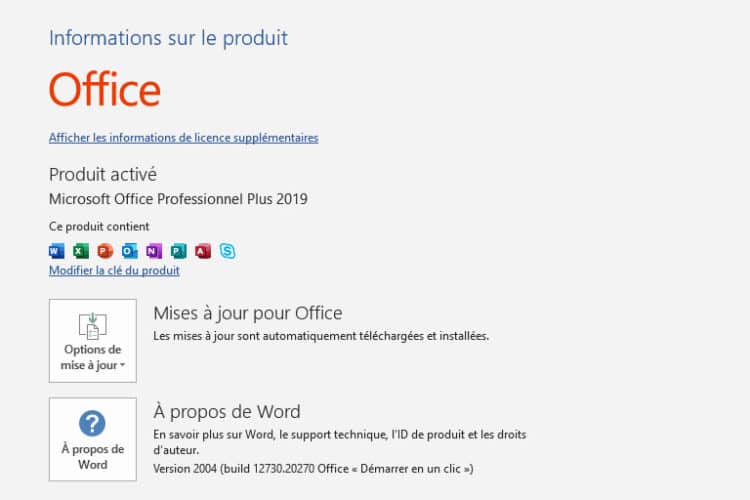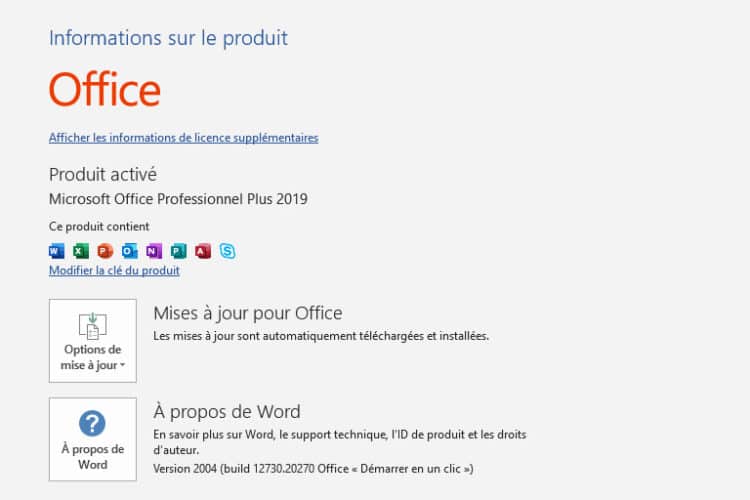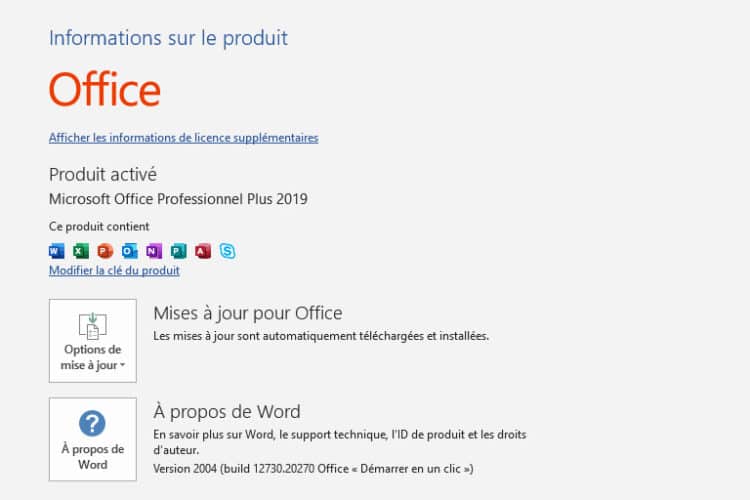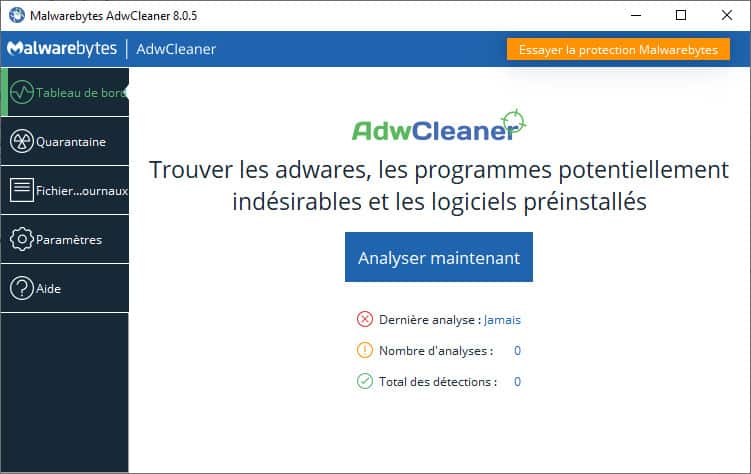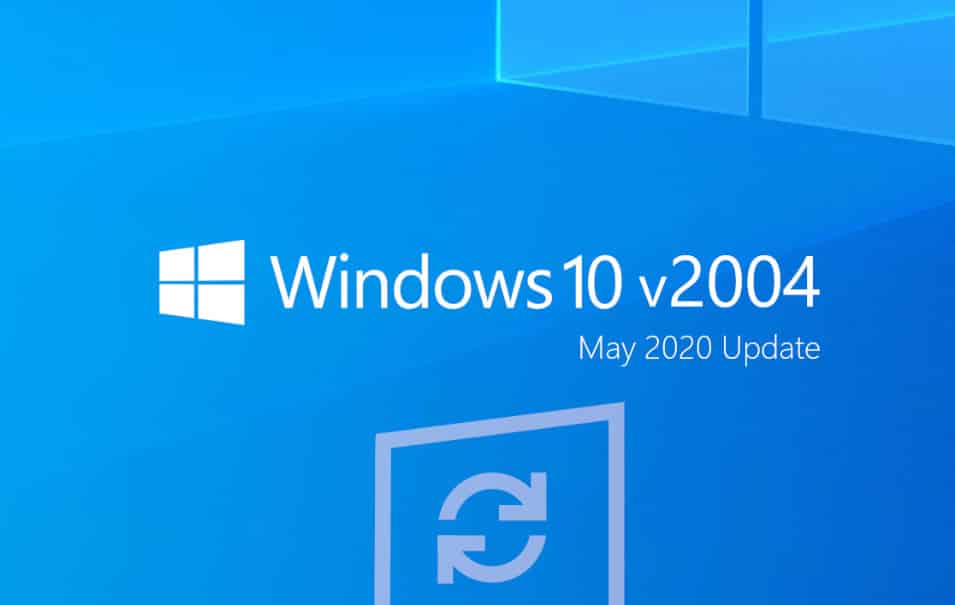MalwareBytes Anti-Malware dit aussi “MBAM” est un logiciel de détection et de suppression de malwares. Il permet de détecter un très grand nombre de logiciels malveillants (malwares) ainsi que les PUP/LPI, cette nouvelle version inclus également une détection de “Rootkits“.
Il existe deux versions:
Une gratuite (période d’essai de la version premium de 14 jours), comportant deux types d’analyse:
- Analyse des Menaces,
- Analyse Personnalisé.
Une version Premium comportant: Une protection en temps réel, blocs les piratages et des tentatives d’hameçonnage, planification d’analyse automatique et trois types d’analyse flexibles.
Les trois types d’analyse flexibles :
- Analyse des Menaces,
- Analyse Personnalisé,
- Analyse Rapide (disponible uniquement dans la version payante).
Note: Le package fourni un autre outil “Fixdamage” qui sert en cas de souci avec votre pare-feu, accès à Internet, la mise à jour de Windows par exemple.
Tutoriel Malwarebytes Anti-Malware : Installation
Téléchargez Malwarebytes Anti-malware.
Lancez le fichier d’installation mbam-setup-XXXX.exe.
Télécharger Malwarebytes
Note: Sous Windows Vista, Windows 7 , Windows 8 & 8.1 et Windows 10 clic-droit -> “Exécuter en tant qu’administrateur“
L’assistant d’installation s’affiche, choisissez votre langue dans le menu déroulant puis cliquez sur “OK”
Puis cliquez sur Suivant
Cochez la case “Je comprends et j’accepte les termes du contrat de licence” puis cliquez sur “Suivant”
Cliquez sur “Suivant”
Cliquez sur “Suivant” ou cliquez sur “Parcourir” si vous souhaitez changer l’emplacement de l’installation par défaut: “C:Program Files (x86)Malwarebytes Anti-Malware”
Cliquez sur “Suivant”
Cochez ou Décochez la case “Créer une icône sur le bureau” selon vos souhaits, puis cliquez sur “Suivant”
Cliquez sur “Installer”
L’installation commence …
Décochez la case “Activer l’essai gratuit de Malwarebytes Anti-Malware Premium” puis cliquer sur “Suivant“,
L’installation de malwarebytes anti-malware est terminée.
Tutoriel Malwarebytes Anti-Malware : Utilisation
Malwarebyte Anti-Malware s’affiche, La mise à jour débute dés son lancement,
Cliquer sur l’onglet “Paramètres” puis sur l’onglet “Détection et Protection“, Cocher la case “Rechercher les Rootkits“
Cliquer sur l’onglet “Analyse” puis sur “Lancer l’analyse”
L’analyse débute, patientez ….
Une fois l’analyse de terminer, malwarebytes anti-malware si des menaces sont détectées sur votre PC, un bandeau en bas à droite au dessus de votre barre de tâche s’affiche,
Malwarebytes Anti-malware vous indique le nombres de menaces identifiées, la catégorie de la menace, cliquer sur “Supprimer la sélection” (par défaut, les menaces sont cochées).
Dés que Malwarebytes Anti-malware a fini la suppression des menaces détecté, il ce peut que ce dernier vous demande de redémarrer votre ordinateur, cliquer sur “Oui“,
Votre ordinateur redémarre …
Une fois, le redémarage de votre ordinateur relancer malwarebytes Anti-malware
Cliquer sur l’onglet “Historique”
Cliquer maintenant sur l’onglet à gauche “Journaux d’application”
Cliquer sur la ligne “Journal d’analyse XXXXXXXXXXXXXXXXXX”
Cliquer sur le bouton “Exporter” puis dans le menu déroulant, choisissez “Fichier texte (*,txt)“,
l’explorateur windows s’affiche, cliquer sur “Bureau” en haut à gauche de la fenêtre,
Inscrivez dans le champs “Nom du fichier” le titre de votre rapport malwarebytes puis valider en cliquant sur “Enregistrer”
Cette fenêtre s’affiche, pour vous signalez que votre rapport est exporter sur votre bureau, cliquer sur “OK“.
Tutoriel Malwarebytes Anti-malware en vidéo